编辑:秩名2020-08-05 10:05:58
不知各位是否有遇到过将IE设置为默认浏览器失效的问题,特别是Win7系统下经常会失败,这个时候通常的方法是直接去修改注册表。
将注册表的[HKEY_CLASSES_ROOT\http\shell\open\command]修改为IE浏览器地址路径。但其实这只设置了http协议的默认打开程序,有时候并不能所有程序都生效,比如说在QQ面板中点邮箱之类的,还是默认使用别的浏览器。是不是很郁闷,其实win7注册表中与默认浏览器设置相关的键和xp并不一样,我们需要修改两个地址。
首先,在[HKEY_CLASSES_ROOT]中添加一个自定义的“类型”。
其次,关联http协议到该类型。
具体代码如下:
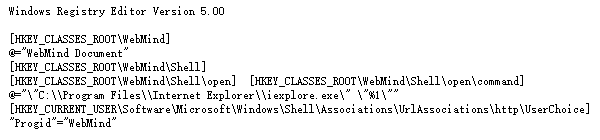
如何运行上面代码?
新建一个TXT空白文本文档,让后将代码复制进去,在单击“文件”——“另存为”,在保存窗口中,将“保存类型”修改为“所有文件”,再将文件名命名为moren.reg。
保存后,在双击运行该文件即可。现在再单击QQ面板上的邮箱,看是不是已经通过IE浏览器打开了。
提示:如果大家想将默认浏览器设置为别的浏览器,方法也很简单,只要将上面代码中的文件路径修改为相应浏览器的路径。